玩转硬盘仅用五步轻松调整各分区容量大小
- 格式:doc
- 大小:87.00 KB
- 文档页数:3
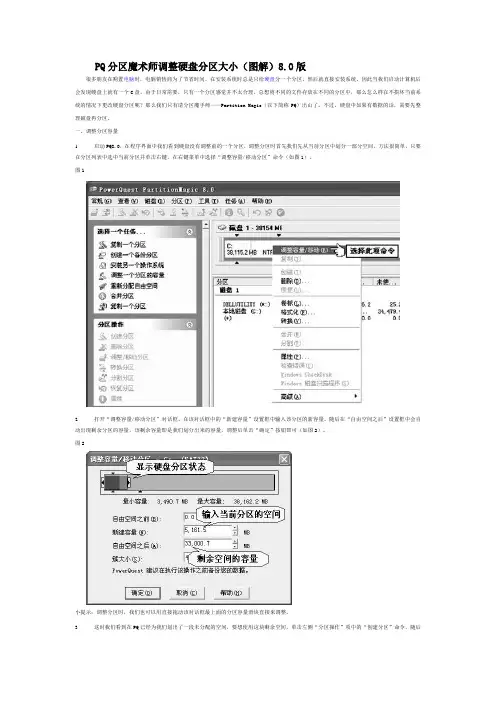
PQ分区魔术师调整硬盘分区大小(图解)8.0版很多朋友在购置电脑时,电脑销售商为了节省时间,在安装系统时总是只给硬盘分一个分区,然后就直接安装系统,因此当我们启动计算机后会发现硬盘上就有一个C盘。
由于日常需要,只有一个分区感觉并不太合理,总想将不同的文件存放在不同的分区中,那么怎么样在不损坏当前系统的情况下更改硬盘分区呢?那么我们只有请分区魔手师——Partition Magic(以下简称PQ)出山了。
不过,硬盘中如果有数据的话,需要先整理磁盘再分区。
一、调整分区容量1.启动PQ8.0,在程序界面中我们看到硬盘没有调整前的一个分区,调整分区时首先我们先从当前分区中划分一部分空间。
方法很简单,只要在分区列表中选中当前分区并单击右键,在右键菜单中选择“调整容量/移动分区”命令(如图1)。
图12.打开“调整容量/移动分区”对话框。
在该对话框中的“新建容量”设置框中输入该分区的新容量。
随后在“自由空间之后”设置框中会自动出现剩余分区的容量,该剩余容量即是我们划分出来的容量,调整后单击“确定”按钮即可(如图2)。
图2小提示:调整分区时,我们也可以用直接拖动该对话框最上面的分区容量滑块直接来调整。
3.这时我们看到在PQ已经为我们划出了一段未分配的空间,要想使用这块剩余空间,单击左侧“分区操作”项中的“创建分区”命令,随后弹出一个“创建分区”对话框。
在“分区类型”中选择分区格式,在“卷标”处输入该分区的卷标。
在“容量”中输入配置分区的容量(如图3)。
图3小提示:程序默认为整个未配置的空间大小创建为一个分区,如果你想将这块未配置的空间配置为多个分区,在此你可以输入配置分区的大小即可。
4.最后,单击“确定”按钮即可新创建一个分区(如图4),按照此方法可以继续创建其它分区。
图4二、格式化分区分区创建成功后,新创建的分区要进行格式化才能使用,格式化时选择需格式化的分区,随后单击右键选择“格式化”命令,弹出一个“格式化分区”对话框,在此选择分区类型和卷标,随后单击“确定”即可(如图5)。
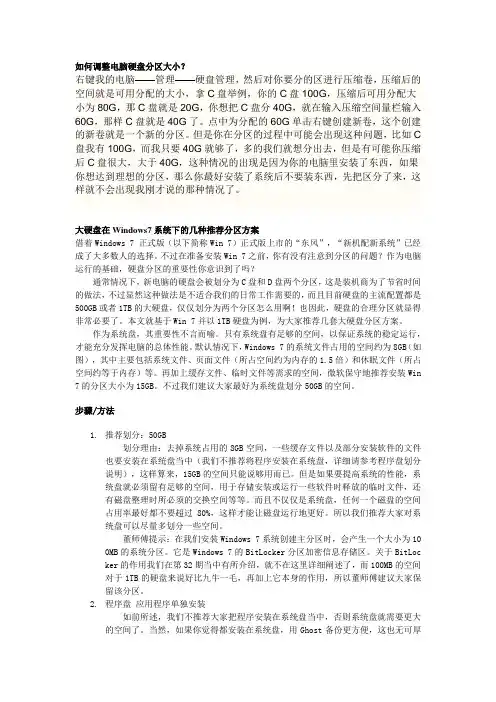
如何调整电脑硬盘分区大小?右键我的电脑——管理——硬盘管理,然后对你要分的区进行压缩卷,压缩后的空间就是可用分配的大小,拿C盘举例,你的C盘100G,压缩后可用分配大小为80G,那C盘就是20G,你想把C盘分40G,就在输入压缩空间量栏输入60G,那样C盘就是40G了。
点中为分配的60G单击右键创建新卷,这个创建的新卷就是一个新的分区。
但是你在分区的过程中可能会出现这种问题,比如C 盘我有100G,而我只要40G就够了,多的我们就想分出去,但是有可能你压缩后C盘很大,大于40G,这种情况的出现是因为你的电脑里安装了东西,如果你想达到理想的分区,那么你最好安装了系统后不要装东西,先把区分了来,这样就不会出现我刚才说的那种情况了。
大硬盘在Windows7系统下的几种推荐分区方案借着Windows 7 正式版(以下简称Win 7)正式版上市的“东风”,“新机配新系统”已经成了大多数人的选择。
不过在准备安装Win 7之前,你有没有注意到分区的问题?作为电脑运行的基础,硬盘分区的重要性你意识到了吗?通常情况下,新电脑的硬盘会被划分为C盘和D盘两个分区,这是装机商为了节省时间的做法,不过显然这种做法是不适合我们的日常工作需要的,而且目前硬盘的主流配置都是500GB或者1TB的大硬盘,仅仅划分为两个分区怎么用啊!也因此,硬盘的合理分区就显得非常必要了。
本文就基于Win 7并以1TB硬盘为例,为大家推荐几套大硬盘分区方案。
作为系统盘,其重要性不言而喻。
只有系统盘有足够的空间,以保证系统的稳定运行,才能充分发挥电脑的总体性能。
默认情况下,Windows 7的系统文件占用的空间约为8GB(如图),其中主要包括系统文件、页面文件(所占空间约为内存的1.5倍)和休眠文件(所占空间约等于内存)等。
再加上缓存文件、临时文件等需求的空间,微软保守地推荐安装Win 7的分区大小为15GB。
不过我们建议大家最好为系统盘划分50GB的空间。
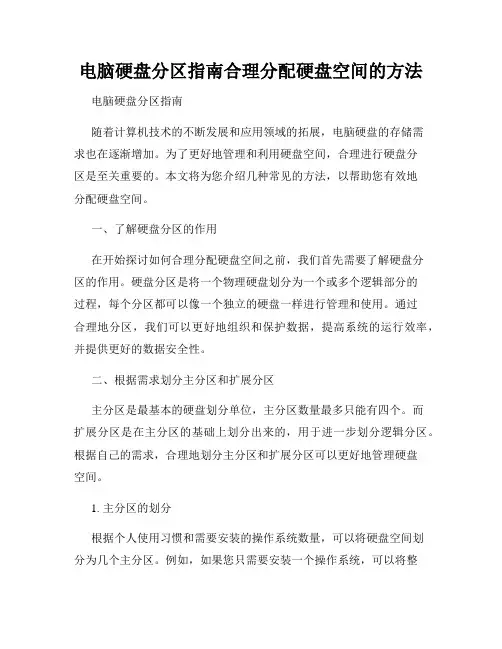
电脑硬盘分区指南合理分配硬盘空间的方法电脑硬盘分区指南随着计算机技术的不断发展和应用领域的拓展,电脑硬盘的存储需求也在逐渐增加。
为了更好地管理和利用硬盘空间,合理进行硬盘分区是至关重要的。
本文将为您介绍几种常见的方法,以帮助您有效地分配硬盘空间。
一、了解硬盘分区的作用在开始探讨如何合理分配硬盘空间之前,我们首先需要了解硬盘分区的作用。
硬盘分区是将一个物理硬盘划分为一个或多个逻辑部分的过程,每个分区都可以像一个独立的硬盘一样进行管理和使用。
通过合理地分区,我们可以更好地组织和保护数据,提高系统的运行效率,并提供更好的数据安全性。
二、根据需求划分主分区和扩展分区主分区是最基本的硬盘划分单位,主分区数量最多只能有四个。
而扩展分区是在主分区的基础上划分出来的,用于进一步划分逻辑分区。
根据自己的需求,合理地划分主分区和扩展分区可以更好地管理硬盘空间。
1. 主分区的划分根据个人使用习惯和需要安装的操作系统数量,可以将硬盘空间划分为几个主分区。
例如,如果您只需要安装一个操作系统,可以将整个硬盘划分为一个主分区。
但如果您需要安装多个操作系统,可以将硬盘分成多个主分区,每个主分区安装一个操作系统。
2. 扩展分区的使用当主分区数量已经达到上限时,可以使用扩展分区来进一步划分硬盘空间。
扩展分区可以划分多个逻辑分区,每个逻辑分区都可以独立地进行管理和使用。
逻辑分区的数量没有限制,因此可以根据实际需求进行划分。
三、按照功能分区除了根据主分区和扩展分区的划分方式外,还可以按照功能将硬盘空间划分为不同的分区。
这样可以更好地管理和组织数据,提高工作效率。
1. 系统分区系统分区是用于安装操作系统和存储系统文件的分区。
通常建议将系统分区的大小设置为至少50GB,以确保操作系统正常运行,并留有足够的空间进行系统更新和升级。
2. 数据分区数据分区是用于存储个人数据文件(如照片、视频和文档)的分区。
为了更好地保护数据安全,建议将数据分区与系统分区分开。
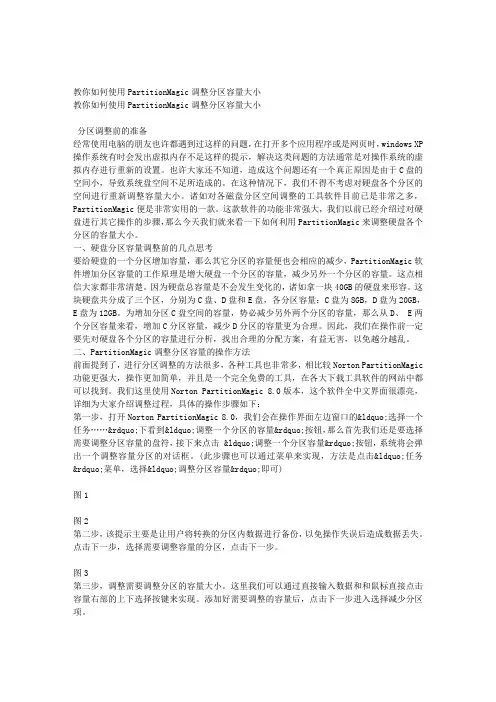
教你如何使用PartitionMagic调整分区容量大小教你如何使用PartitionMagic调整分区容量大小分区调整前的准备经常使用电脑的朋友也许都遇到过这样的问题,在打开多个应用程序或是网页时,windows XP 操作系统有时会发出虚拟内存不足这样的提示,解决这类问题的方法通常是对操作系统的虚拟内存进行重新的设置。
也许大家还不知道,造成这个问题还有一个真正原因是由于C盘的空间小,导致系统盘空间不足所造成的。
在这种情况下,我们不得不考虑对硬盘各个分区的空间进行重新调整容量大小。
诸如对各磁盘分区空间调整的工具软件目前已是非常之多,PartitionMagic便是非常实用的一款。
这款软件的功能非常强大,我们以前已经介绍过对硬盘进行其它操作的步骤,那么今天我们就来看一下如何利用PartitionMagic来调整硬盘各个分区的容量大小。
一、硬盘分区容量调整前的几点思考要给硬盘的一个分区增加容量,那么其它分区的容量便也会相应的减少,PartitionMagic软件增加分区容量的工作原理是增大硬盘一个分区的容量,减少另外一个分区的容量。
这点相信大家都非常清楚。
因为硬盘总容量是不会发生变化的,诸如拿一块40GB的硬盘来形容。
这块硬盘共分成了三个区,分别为C盘、D盘和E盘,各分区容量:C盘为8GB,D盘为20GB,E盘为12GB。
为增加分区C盘空间的容量,势必减少另外两个分区的容量,那么从D、 E两个分区容量来看,增加C分区容量,减少D分区的容量更为合理。
因此,我们在操作前一定要先对硬盘各个分区的容量进行分析,找出合理的分配方案,有益无害,以免越分越乱。
二、PartitionMagic调整分区容量的操作方法前面提到了,进行分区调整的方法很多,各种工具也非常多,相比较Norton PartitionMagic 功能更强大,操作更加简单,并且是一个完全免费的工具,在各大下载工具软件的网站中都可以找到。
我们这里使用Norton PartitionMagic 8.0版本,这个软件全中文界面很漂亮,详细为大家介绍调整过程,具体的操作步骤如下:第一步,打开Norton PartitionMagic 8.0,我们会在操作界面左边窗口的“选择一个任务……”下看到“调整一个分区的容量”按钮,那么首先我们还是要选择需要调整分区容量的盘符,接下来点击 “调整一个分区容量”按钮,系统将会弹出一个调整容量分区的对话框。
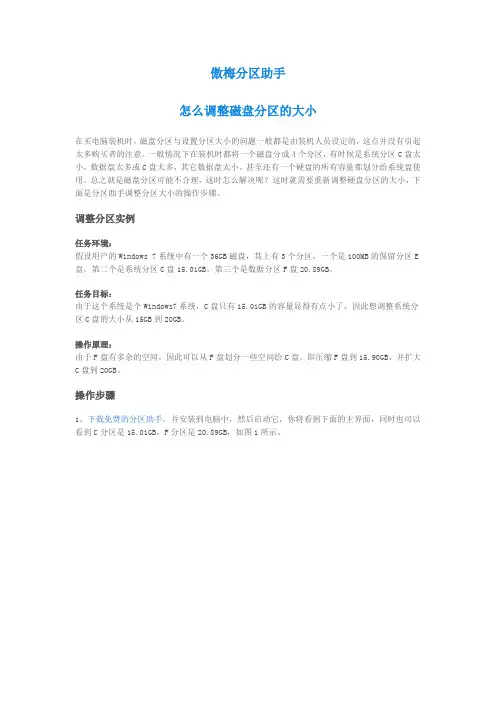
傲梅分区助手怎么调整磁盘分区的大小在买电脑装机时,磁盘分区与设置分区大小的问题一般都是由装机人员设定的,这点并没有引起太多购买者的注意。
一般情况下在装机时都将一个磁盘分成4个分区,有时候是系统分区C盘太小,数据盘太多或C盘太多,其它数据盘太小。
甚至还有一个硬盘的所有容量都划分给系统盘使用。
总之就是磁盘分区可能不合理,这时怎么解决呢?这时就需要重新调整硬盘分区的大小,下面是分区助手调整分区大小的操作步骤。
调整分区实例任务环境:假设用户的Windows 7系统中有一个36GB磁盘,其上有3个分区,一个是100MB的保留分区E 盘,第二个是系统分区C盘15.01GB,第三个是数据分区F盘20.89GB。
任务目标:由于这个系统是个Windows7系统,C盘只有15.01GB的容量显得有点小了,因此想调整系统分区C盘的大小从15GB到20GB。
操作原理:由于F盘有多余的空间,因此可以从F盘划分一些空间给C盘。
即压缩F盘到15.90GB,并扩大C盘到20GB。
操作步骤1、下载免费的分区助手,并安装到电脑中,然后启动它,你将看到下面的主界面,同时也可以看到C分区是15.01GB,F分区是20.89GB,如图1所示。
图12、现在来缩小(即压缩)F盘到15.90GB,在F盘上右击在弹出的菜单中选择“调整/移动分区”选项,然后你将看到如图2所示的窗口,向右拖动左边的手柄以缩小F盘15.90GB。
图23、在点击上图2的确定之后将返回到主界面,同时你将看到C盘后面多出一块大小为4.99GB 的未分配空间,如图3。
图34、右击C盘在弹出的菜单中选择“调整/移动分区”选项如下图4所示。
图45、然后将出现一个弹出的窗口,向右拖动右边的手柄直到C盘被调整到20GB,如下图5所示所示。
图56、点击确定后,返回到主界面。
看列表框中,这时C盘的大小为20GB,同时F盘的大小调整为15.90GB了。
在主界面的左侧的“等待执行的操作”中你可以看到有两个需要执行的操作:一是调整并移动(F:)分区,二是调整(C:)分区的大小。
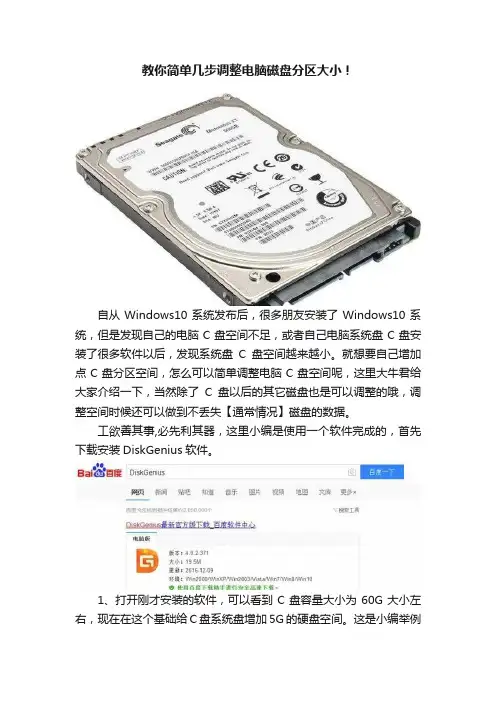
教你简单几步调整电脑磁盘分区大小!自从Windows10系统发布后,很多朋友安装了Windows10系统,但是发现自己的电脑C盘空间不足,或者自己电脑系统盘C盘安装了很多软件以后,发现系统盘C盘空间越来越小。
就想要自己增加点C盘分区空间,怎么可以简单调整电脑C盘空间呢,这里大牛君给大家介绍一下,当然除了C盘以后的其它磁盘也是可以调整的哦,调整空间时候还可以做到不丢失【通常情况】磁盘的数据。
工欲善其事,必先利其器,这里小编是使用一个软件完成的,首先下载安装DiskGenius软件。
1、打开刚才安装的软件,可以看到C盘容量大小为60G大小左右,现在在这个基础给C盘系统盘增加5G的硬盘空间。
这是小编举例说明来进行讲解。
2、想要给C盘增加磁盘空间,这里要选择相邻的D盘,然后操作,这里将D盘的磁盘空间给C盘5G左右,选择D盘,在D盘上鼠标右键点击,选择调整分区大小。
3、用鼠标在D盘最前面拖动,鼠标放这里变为双向箭头就可以拖动了,让D盘分区前面空间,空出来5G,记住是分区前部的空间给C 盘。
最后点击开始。
也可以下面分区前部空间直接输入5G。
4、点击这里进行操作。
等待一会,大概几分钟的样子。
5、这样将D盘的5G空间空闲了出来,接下来,将这5G给C盘就好。
6、现在在C盘上点击右键,然后选择调整分区大小。
7、鼠标放在这里分割线,当鼠标变为左右箭头时候,鼠标按住向右拖动到最右边。
然后点击开始这样操作基本完成。
最后电脑重启以后可以看到C盘增加了5G空间。
对于其它的磁盘空间调整方法,思路基本一致,大家灵活应用就好,重在理解。
大家有问题可以咨询联系小编,或者下面留言,小编将多多解释,谢谢理解。
数据无价,谨慎操作。
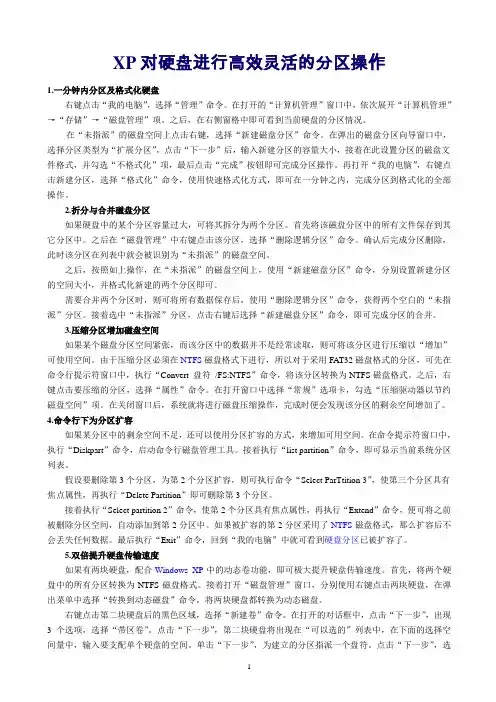
XP对硬盘进行高效灵活的分区操作1.一分钟内分区及格式化硬盘右键点击“我的电脑”,选择“管理”命令。
在打开的“计算机管理”窗口中,依次展开“计算机管理”→“存储”→“磁盘管理”项。
之后,在右侧窗格中即可看到当前硬盘的分区情况。
在“未指派”的磁盘空间上点击右键,选择“新建磁盘分区”命令。
在弹出的磁盘分区向导窗口中,选择分区类型为“扩展分区”,点击“下一步”后,输入新建分区的容量大小,接着在此设置分区的磁盘文件格式,并勾选“不格式化”项,最后点击“完成”按钮即可完成分区操作。
再打开“我的电脑”,右键点击新建分区,选择“格式化”命令,使用快速格式化方式,即可在一分钟之内,完成分区到格式化的全部操作。
2.折分与合并磁盘分区如果硬盘中的某个分区容量过大,可将其拆分为两个分区。
首先将该磁盘分区中的所有文件保存到其它分区中。
之后在“磁盘管理”中右键点击该分区,选择“删除逻辑分区”命令。
确认后完成分区删除,此时该分区在列表中就会被识别为“未指派”的磁盘空间。
之后,按照如上操作,在“未指派”的磁盘空间上,使用“新建磁盘分区”命令,分别设置新建分区的空间大小,并格式化新建的两个分区即可。
需要合并两个分区时,则可将所有数据保存后,使用“删除逻辑分区”命令,获得两个空白的“未指派”分区。
接着选中“未指派”分区,点击右键后选择“新建磁盘分区”命令,即可完成分区的合并。
3.压缩分区增加磁盘空间如果某个磁盘分区空间紧张,而该分区中的数据并不是经常读取,则可将该分区进行压缩以“增加”可使用空间。
由于压缩分区必须在NTFS磁盘格式下进行,所以对于采用FAT32磁盘格式的分区,可先在命令行提示符窗口中,执行“Convert 盘符/FS:NTFS”命令,将该分区转换为NTFS磁盘格式。
之后,右键点击要压缩的分区,选择“属性”命令。
在打开窗口中选择“常规”选项卡,勾选“压缩驱动器以节约磁盘空间”项。
在关闭窗口后,系统就将进行磁盘压缩操作,完成时便会发现该分区的剩余空间增加了。
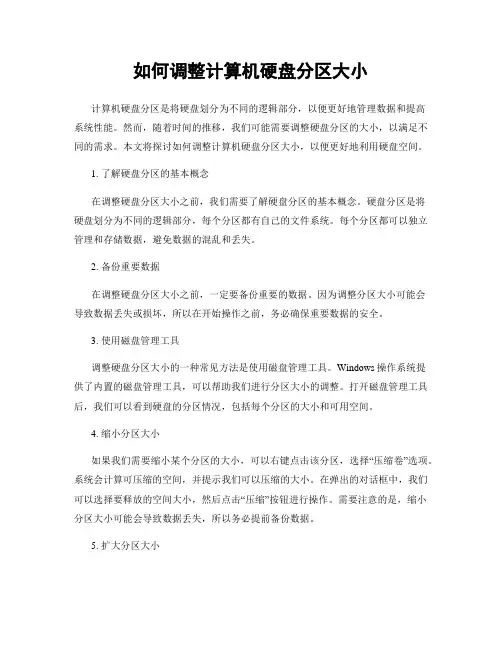
如何调整计算机硬盘分区大小计算机硬盘分区是将硬盘划分为不同的逻辑部分,以便更好地管理数据和提高系统性能。
然而,随着时间的推移,我们可能需要调整硬盘分区的大小,以满足不同的需求。
本文将探讨如何调整计算机硬盘分区大小,以便更好地利用硬盘空间。
1. 了解硬盘分区的基本概念在调整硬盘分区大小之前,我们需要了解硬盘分区的基本概念。
硬盘分区是将硬盘划分为不同的逻辑部分,每个分区都有自己的文件系统。
每个分区都可以独立管理和存储数据,避免数据的混乱和丢失。
2. 备份重要数据在调整硬盘分区大小之前,一定要备份重要的数据。
因为调整分区大小可能会导致数据丢失或损坏,所以在开始操作之前,务必确保重要数据的安全。
3. 使用磁盘管理工具调整硬盘分区大小的一种常见方法是使用磁盘管理工具。
Windows操作系统提供了内置的磁盘管理工具,可以帮助我们进行分区大小的调整。
打开磁盘管理工具后,我们可以看到硬盘的分区情况,包括每个分区的大小和可用空间。
4. 缩小分区大小如果我们需要缩小某个分区的大小,可以右键点击该分区,选择“压缩卷”选项。
系统会计算可压缩的空间,并提示我们可以压缩的大小。
在弹出的对话框中,我们可以选择要释放的空间大小,然后点击“压缩”按钮进行操作。
需要注意的是,缩小分区大小可能会导致数据丢失,所以务必提前备份数据。
5. 扩大分区大小如果我们需要扩大某个分区的大小,可以右键点击该分区,选择“扩展卷”选项。
在弹出的对话框中,我们可以选择要扩大的大小,然后点击“扩展”按钮进行操作。
需要注意的是,扩大分区大小需要有未分配的空间,否则无法进行扩展。
6. 使用第三方工具除了操作系统自带的磁盘管理工具,还有一些第三方工具可以帮助我们调整硬盘分区大小。
这些工具通常提供更多的功能和选项,可以更灵活地调整分区大小。
然而,使用第三方工具需要谨慎,因为操作不当可能会导致数据丢失或损坏。
7. 注意事项在调整硬盘分区大小时,有几个注意事项需要牢记。
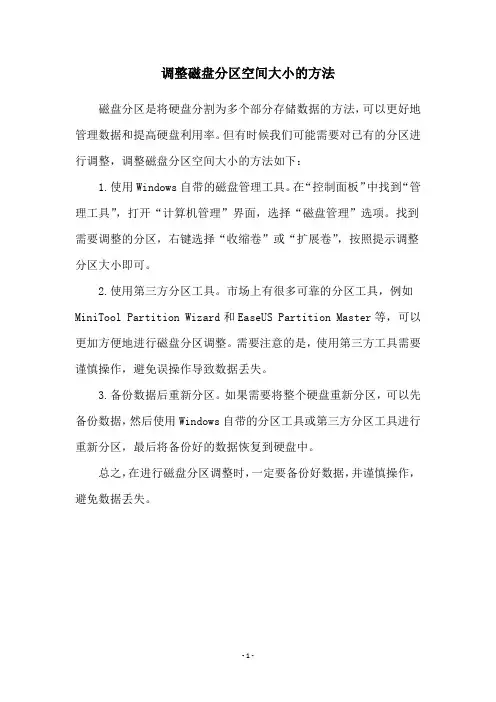
调整磁盘分区空间大小的方法
磁盘分区是将硬盘分割为多个部分存储数据的方法,可以更好地管理数据和提高硬盘利用率。
但有时候我们可能需要对已有的分区进行调整,调整磁盘分区空间大小的方法如下:
1.使用Windows自带的磁盘管理工具。
在“控制面板”中找到“管理工具”,打开“计算机管理”界面,选择“磁盘管理”选项。
找到需要调整的分区,右键选择“收缩卷”或“扩展卷”,按照提示调整分区大小即可。
2.使用第三方分区工具。
市场上有很多可靠的分区工具,例如MiniTool Partition Wizard和EaseUS Partition Master等,可以更加方便地进行磁盘分区调整。
需要注意的是,使用第三方工具需要谨慎操作,避免误操作导致数据丢失。
3.备份数据后重新分区。
如果需要将整个硬盘重新分区,可以先备份数据,然后使用Windows自带的分区工具或第三方分区工具进行重新分区,最后将备份好的数据恢复到硬盘中。
总之,在进行磁盘分区调整时,一定要备份好数据,并谨慎操作,避免数据丢失。
- 1 -。
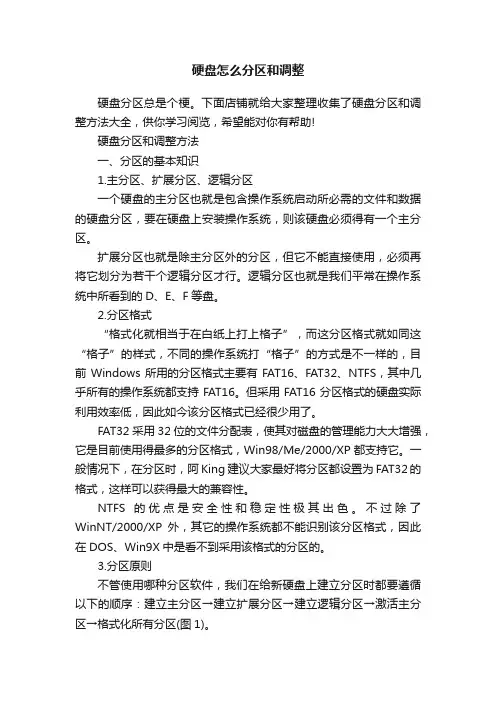
硬盘怎么分区和调整硬盘分区总是个梗。
下面店铺就给大家整理收集了硬盘分区和调整方法大全,供你学习阅览,希望能对你有帮助!硬盘分区和调整方法一、分区的基本知识1.主分区、扩展分区、逻辑分区一个硬盘的主分区也就是包含操作系统启动所必需的文件和数据的硬盘分区,要在硬盘上安装操作系统,则该硬盘必须得有一个主分区。
扩展分区也就是除主分区外的分区,但它不能直接使用,必须再将它划分为若干个逻辑分区才行。
逻辑分区也就是我们平常在操作系统中所看到的D、E、F等盘。
2.分区格式“格式化就相当于在白纸上打上格子”,而这分区格式就如同这“格子”的样式,不同的操作系统打“格子”的方式是不一样的,目前Windows所用的分区格式主要有FAT16、FAT32、NTFS,其中几乎所有的操作系统都支持FAT16。
但采用FAT16分区格式的硬盘实际利用效率低,因此如今该分区格式已经很少用了。
FAT32采用32位的文件分配表,使其对磁盘的管理能力大大增强,它是目前使用得最多的分区格式,Win98/Me/2000/XP都支持它。
一般情况下,在分区时,阿King建议大家最好将分区都设置为FAT32的格式,这样可以获得最大的兼容性。
NTFS的优点是安全性和稳定性极其出色。
不过除了WinNT/2000/XP外,其它的操作系统都不能识别该分区格式,因此在DOS、Win9X中是看不到采用该格式的分区的。
3.分区原则不管使用哪种分区软件,我们在给新硬盘上建立分区时都要遵循以下的顺序:建立主分区→建立扩展分区→建立逻辑分区→激活主分区→格式化所有分区(图1)。
二、用Fdisk进行分区最简单的分区软件非“Windows启动软盘”中的“Fdisk”莫属。
阿King提醒:Win98启动盘中所附带的Fdisk版本比较老,无法识别64GB以上容量的大硬盘。
具备上网条件的用户,也可以到微软的网站上下载Win98启动盘的修正程序(/download/Win98/Update/8266 R/W98/TW/263044CHT8.EXE),安装该修正程序后制作出来的启动盘,就能够对大于64GB的硬盘进行分区了。

C盘空间调整方法,附PQ8.0下载地址本文只是一个方法而已附上pq8.0的压缩包,中文版,方便快捷,好用哦,推荐给大家=========================================[url]/0045930199481148[/url]=========================================千万记得下载之后杀毒哦1[img]./mon_200812/06/7_493a32ae190ce.jpg[/img]2[img]./mon_200812/06/7_493a32b78f66d.jpg[/img]3[img]./mon_200812/06/7_493a32bdde329.jpg[/img]4[img]./mon_200812/06/7_493a32c54ce6b.jpg[/img]5[img]./mon_200812/06/7_493a32ca36e95.jpg[/img]6[img]./mon_200812/06/7_493a32db5d8dd.jpg[/img]7[img]./mon_200812/06/7_493a32dfa4792.jpg[/img]8[img]./mon_200812/06/7_493a32e972319.jpg[/img]另外注意,完成后机器会重启,然后pq自动进行硬盘整理,需要耐心的等待,所以不要以为是硬盘坏掉而慌张不要做出重启机器的行为哦附件:[ [[ [ [[一点:从其他盘把空间给C盘前,把那个盘的数据备份要不那个盘的数据会清掉这个方法很花时间,稍微大点的硬盘调整时间就能超过10小时调整分区期间绝对不能中断这个方法很花时间,稍微大点的硬盘调整时间就能超过10小时[/quote]取消硬盘校验还是很快的,你说10个小时就是没有取消校验。
NGACN。
如何通过磁盘管理来调整电脑磁盘分区大小
1、首先打开磁盘管理,可以通过计算机管理、控制面板进入;
2、选择一个有剩余空间的分区,点击右键菜单中的压缩卷;
3、注意压缩出来的空间要与扩展分区相邻,若不相邻是无法划分到另一个分区中的,同时分区属于也需要相同,如主分区与逻辑分区;
4、选择需要压缩的空间容量;
5、压缩出来的空间会显示未分配;
6、未分配的空间可以单独创建一个分区,也可以扩展到相邻分区,增大相邻分区的空间容量;
7、选择全部或者一部分未分配的空间进行扩展,为了数据安全,在做压缩卷与扩展卷的时候将重要的数据进行备份。
重新调整固态分区容量的方法全文共四篇示例,供读者参考第一篇示例:在使用计算机时,我们经常会对硬盘进行分区来存储和管理文件。
固态硬盘(SSD)是一种性能更高、速度更快的硬盘,由于其读写速度快、寿命长等优势,越来越多的人选择将固态硬盘作为系统盘来使用。
有时候我们会发现固态分区的容量不够用,这时就需要重新调整固态分区的容量。
重新调整固态分区的容量并不是一个简单的任务,需要慎重考虑并有备份重要数据的准备。
下面将介绍一些常用的方法来重新调整固态分区的容量。
方法一:使用Windows系统自带的磁盘管理工具Windows操作系统自带了一个磁盘管理工具,可以帮助用户对硬盘进行分区管理。
通过该工具,用户可以对硬盘进行分区、格式化、扩展等操作。
要重新调整固态分区的容量,可以通过以下步骤实现:1. 打开“计算机管理”,选择“磁盘管理”选项。
2. 在磁盘管理界面中,找到需要调整容量的固态分区,右键点击选择“压缩卷”。
3. 在弹出的对话框中,输入要压缩的空间大小,点击“收缩”按钮。
4. 等待操作完成后,会在磁盘管理界面中看到原有分区的容量被减少,产生了一个未分配的空间。
5. 在未分配的空间上右键点击选择“新建简单卷”来扩展原有分区的容量。
通过以上步骤,可以方便地重新调整固态分区的容量,但是需要注意的是,压缩分区的同时可能会造成数据丢失,所以需要提前备份好重要数据。
方法二:使用第三方分区工具除了Windows系统自带的磁盘管理工具外,还有许多第三方的磁盘分区工具可以帮助用户重新调整固态分区的容量,如EaseUS Partition Master、MiniTool Partition Wizard等。
这些工具通常提供更加强大和便捷的功能,可以更灵活地调整分区的容量。
使用第三方分区工具重新调整固态分区的容量也与使用Windows 自带磁盘管理工具类似,只是界面和操作有所不同。
用户可以根据自己的需求选择合适的工具进行操作。
重新调整固态分区的容量并不是一件复杂的任务,只要按照正确的步骤和方法进行操作,就可以很方便地实现。
重新调整固态分区容量的方法全文共四篇示例,供读者参考第一篇示例:在计算机存储领域中,固态硬盘(SSD)已经成为主流的存储设备之一。
随着时间的推移和数据的增长,有时候我们可能需要重新调整固态硬盘的分区容量,以满足不同的需求。
重新调整固态分区容量的方法并不复杂,只要遵循正确的步骤就可以轻松完成。
本文将介绍一些常用的方法,帮助你重新调整固态分区容量。
一、备份数据在进行重新调整固态分区容量之前,首先要做的是备份数据。
这是非常重要的一步,因为重新调整分区容量可能会导致数据丢失。
可以将数据存储在外部硬盘或者云存储中,确保数据的安全性。
二、使用专业分区工具重新调整固态分区容量需要使用专业的分区工具,例如MiniTool Partition Wizard、EaseUS Partition Master等。
这些工具能够帮助我们轻松地扩展或缩小分区的容量,而且操作简单,即使没有专业知识也可以完成。
三、扩展分区容量如果我们需要扩展分区容量,可以通过以下步骤实现:1. 打开分区调整软件,选择需要扩展的分区。
2. 点击“扩展分区”,根据向导选择要扩展的大小。
3. 确认操作后,等待软件完成扩展分区的过程。
五、格式化分区在重新调整分区容量完成后,可能需要对分区进行格式化。
格式化分区可以清除分区中的数据,让分区重新恢复到初始状态。
可以在分区调整软件中选择对应的分区,点击“格式化分区”,根据提示完成格式化操作。
六、重启计算机完成重新调整固态分区容量后,我们可能需要重启计算机,确保操作生效。
在重启后,可以检查分区容量是否已经调整成功,确认一切正常。
总结:重新调整固态分区容量并不是一项复杂的操作,只要按照正确的步骤来进行,就可以轻松完成。
备份数据、使用专业分区工具、扩展或缩小分区容量、格式化分区、重启计算机,这些都是需要注意的步骤。
在操作过程中,一定要小心谨慎,确保数据的安全性。
希望以上介绍的方法能够帮助你重新调整固态分区容量。
祝你成功!第二篇示例:如何重新调整固态分区容量?固态硬盘(SSD)是一种高速且可靠的存储设备,但是有时用户可能需要重新调整固态分区的容量以满足不同需求。
C盘空间调整方法在日常使用电脑的过程中,有时候我们可能会遇到C盘空间不足的问题。
这时候,我们就需要对C盘进行空间调整,即调整分区大小来释放更多空间。
下面将介绍几种常见的C盘空间调整方法。
方法一:使用磁盘清理工具Windows系统自带了一个磁盘清理工具,可以清理系统垃圾文件、缓存文件等占用空间较大的文件,从而释放C盘空间。
具体步骤如下:1.打开“此电脑”或者“我的电脑”,右键点击C盘,选择“属性”。
2.在“常规”选项卡中,点击“磁盘清理”。
3.等待系统分析磁盘空间使用情况,出现清理选项列表。
4.勾选需要清理的文件,如系统文件、回收站、临时文件等。
5.点击“确定”,系统将自动帮你清理选中的文件。
通过这种方法,我们可以清理一些暂时占用大量空间的文件,但是对于一些长期占用较大空间的文件,这种方法效果有限。
方法二:调整虚拟内存大小虚拟内存是指系统为了弥补物理内存不足而设置的一段磁盘空间,用于存放暂时不被使用的内存信息。
通过调整虚拟内存大小,可以节省C盘空间。
具体步骤如下:1.打开“此电脑”或者“我的电脑”,右键点击“属性”。
2.在“高级系统设置”中的“高级”选项卡下,点击“性能”下的“设置”。
3.在“性能选项”弹窗中,切换到“高级”选项卡,点击“更改”按钮。
4.在“虚拟内存”窗口中,选择“自动管理所有驱动器的分页文件大小”,或者自己手动设置合理的分页文件大小。
5.点击“设置”;在“驱动器[卷标]”下选择C盘,点击“自定义大小”。
6.根据实际情况,可以增加或减少初始大小和最大化大小,然后点击“设置”。
通过这种方法,我们可以调整虚拟内存的大小,从而释放一部分C盘空间。
方法三:调整系统保护设置系统保护是指Windows系统自动为我们的计算机创建还原点而占用的空间,通过调整系统保护设置,可以释放一定的C盘空间。
具体步骤如下:1.打开“此电脑”或者“我的电脑”,右键点击“属性”。
2.在“高级系统设置”中的“系统保护”选项卡下,点击“配置”。
调整硬盘分区大小的步骤嘿,你问调整硬盘分区大小的步骤啊?这可有点复杂呢。
首先啊,你得备份重要数据哇。
这可太重要了,万一调整分区的时候出了啥问题,数据丢了可就麻烦大了。
你可以把重要的文件啊、照片啊啥的都备份到移动硬盘或者云盘上。
我记得有一次,我一个朋友没备份就直接调整分区,结果分区出问题了,好多重要的文件都没了,他那个后悔呀。
备份好数据后,就可以找一个分区工具啦。
现在有很多分区工具可以用,比如某某分区助手啥的。
下载安装好这个工具,打开它。
我有个同事,他用的那个分区工具可好用了,界面也很简单易懂。
然后呢,在分区工具里找到你要调整大小的硬盘分区。
一般来说,这个工具会显示你的硬盘分区情况,你可以很清楚地看到哪个分区大,哪个分区小。
我有一次看到一个人的电脑,硬盘分区乱七八糟的,有的分区很大,但是没多少东西,有的分区很小,却装了很多东西。
接着,就可以开始调整分区大小了。
你可以把鼠标放在那个分区上,然后拖动或者输入具体的数值来调整大小。
比如说,你想把一个分区变大,就可以从别的分区里划分一些空间过来。
不过要注意哦,不能调整得太过分,不然可能会影响系统的稳定性。
我有个朋友,他调整分区的时候太贪心了,把一个分区调得特别大,结果电脑变得很慢。
调整好分区大小后,一定要仔细检查一下哇。
看看有没有什么问题,比如分区有没有重叠啊,数据有没有丢失啊啥的。
如果有问题,赶紧改过来。
我有一次看到一个人调整完分区后没检查,结果后来发现有些文件不见了。
最后呢,确认没问题了,就可以点击应用或者确定按钮,让分区工具开始调整分区。
这个过程可能会需要一些时间,你可别着急。
等调整完成后,你的硬盘分区大小就变啦。
我有个邻居,他调整完分区后,电脑变得好用多了。
我给你讲个事儿吧。
有一次我去一个电脑维修店,看到一个师傅在给别人调整硬盘分区大小。
他做得可仔细了,先备份数据,然后用分区工具,一步一步地调整。
从那以后,我就觉得调整硬盘分区大小要认真。
所以啊,调整硬盘分区大小的步骤就是备份数据、找分区工具、找到要调整的分区、调整大小、检查、应用。
本文部分内容来自网络整理,本司不为其真实性负责,如有异议或侵权请及时联系,本司将立即删除!== 本文为word格式,下载后可方便编辑和修改! ==怎样调整分区大小篇一:怎么调整磁盘分区的大小傲梅分区助手怎么调整磁盘分区的大小在买电脑装机时,磁盘分区与设置分区大小的问题一般都是由装机人员设定的,这点并没有引起太多购买者的注意。
一般情况下在装机时都将一个磁盘分成4个分区,有时候是系统分区C盘太小,数据盘太多或C盘太多,其它数据盘太小。
甚至还有一个硬盘的所有容量都划分给系统盘使用。
总之就是磁盘分区可能不合理,这时怎么解决呢?这时就需要重新调整硬盘分区的大小,下面是分区助手调整分区大小的操作步骤。
调整分区实例任务环境:假设用户的Windows 7系统中有一个36GB磁盘,其上有3个分区,一个是100MB的保留分区E盘,第二个是系统分区C盘15.01GB,第三个是数据分区F盘20.89GB。
任务目标:由于这个系统是个Windows7系统,C盘只有15.01GB的容量显得有点小了,因此想调整系统分区C盘的大小从15GB到20GB。
操作原理:由于F盘有多余的空间,因此可以从F盘划分一些空间给C盘。
即压缩F盘到15.90GB,并扩大C盘到20GB。
操作步骤1、下载免费的分区助手,并安装到电脑中,然后启动它,你将看到下面的主界面,同时也可以看到C分区是15.01GB,F分区是20.89GB,如图1所示。
图12、现在来缩小(即压缩)F盘到15.90GB,在F盘上右击在弹出的菜单中选择“调整/移动分区”选项,然后你将看到如图2所示的窗口,向右拖动左边的手柄以缩小F盘15.90GB。
图23、在点击上图2的确定之后将返回到主界面,同时你将看到C盘后面多出一块大小为4.99GB的未分配空间,如图3。
图34、右击C盘在弹出的菜单中选择“调整/移动分区”选项如下图4所示。
图45、然后将出现一个弹出的窗口,向右拖动右边的手柄直到C盘被调整到20GB,如下图5所示所示。
玩转硬盘仅用五步轻松调整各分区容量大小
2006年02月06日 12:31 天极网
经常使用电脑的朋友也许都遇到过这样的问题,在打开多个应用程序或是网页时,windows XP操作系统有时会发出虚拟内存不足这样的提示,解决这类问题的方法通常是对操作系统的虚拟内存进行重新的设置。
也许大家还不知道,造成这个问题还有一个真正原因是由于C盘的空间小,导致系统盘空间不足所造成的。
在这种情况下,我们不得不考虑对硬盘各个分区的空间进行重新调整容量大小。
诸如对各磁盘分区空间调整的工具软件目前已是非常之多,PartitionMagic便是非常实用的一款。
这款软件的功能非常强大,我们以前已经介绍过对硬盘进行其它操作的步骤,那么今天我们就来看一下如何利用PartitionMagic来调整硬盘各个
分区的容量大小。
一、硬盘分区容量调整前的几点思考
要给硬盘的一个分区增加容量,那么其它分区的容量便也会相应的减少,PartitionMagic 软件增加分区容量的工作原理是增大硬盘一个分区的容量,减少另外一个分区的容量。
这点相信大家都非常清楚。
因为硬盘总容量是不会发生变化的,诸如拿一块40GB的硬盘来形容。
这块硬盘共分成了三个区,分别为C盘、D盘和E盘,各分区容量:C盘为8GB,D盘为
20GB,E盘为12GB。
为增加分区C盘空间的容量,势必减少另外两个分区的容量,那么从D、E两个分区容量来看,增加C分区容量,减少D分区的容量更为合理。
因此,我们在操作前一定要先对硬盘各个分区的容量进行分析,找出合理的分配方案,有益无害,以免越分越
乱。
二、PartitionMagic调整分区容量的操作方法
前面提到了,进行分区调整的方法很多,各种工具也非常多,相比较Norton PartitionMagic功能更强大,操作更加简单,并且是一个完全免费的工具,在各大下载工具软件的网站中都可以找到。
我们这里使用Norton PartitionMagic 8.0版本,这个软件全中文界面很漂亮,详细为大家介绍调整过程,具体的操作步骤如下:
第一步,打开Norton PartitionMagic 8.0,我们会在操作界面左边窗口的“选择一个任务……”下看到“调整一个分区的容量”按钮(图1),那么首先我们还是要选择需要调整分区容量的盘符,接下来点击“调整一个分区容量”按钮,系统将会弹出一个调整容量分区的对话框(如图2)。
(此步骤也可以通过菜单来实现,方法是点击“任务”菜单,选择“调整分区容量”即可)
图1
图2
第二步,该提示主要是让用户将转换的分区内数据进行备份,以免操作失误后造成数据丢失。
点击下一步,选择需要调整容量的分区,点击下一步。
第三步,调整需要调整分区的容量大小。
这里我们可以通过直接输入数据和和鼠标直接点击容量右部的上下选择按键来实现。
添加好需要调整的容量后,点击下一步进入选择减少分区
项。
第四步,在“减少哪一个分区的空间”下我们选择需要减少容量的硬盘分区,这里选择的是“D”盘,下图中大家可以很清楚的看到D盘前面的勾表示选定。
选好后点击下一步进入下一个
操作步骤。
第五步,这一步是最好一步,让我们没有调整之前与调整之后的分区进行对比,如果觉得调整合适,按完成键,即完成本次的操作。
如果不满意,则可以按后退按键回到上一步进行重新设置,直到自己觉得满意后按完成完成全部操作。
最好先备份数据
提示:任何对硬盘操作的过程都会对硬盘内的数据带来不安全的影响,硬盘空间调整当然也不会例外。
在进行分区容量大小调整前,我们最好先对需要调整容量大小的分区做备份,以便在操作失败以后能够顺利的恢复丢失的数据,确保数据的绝对安全。